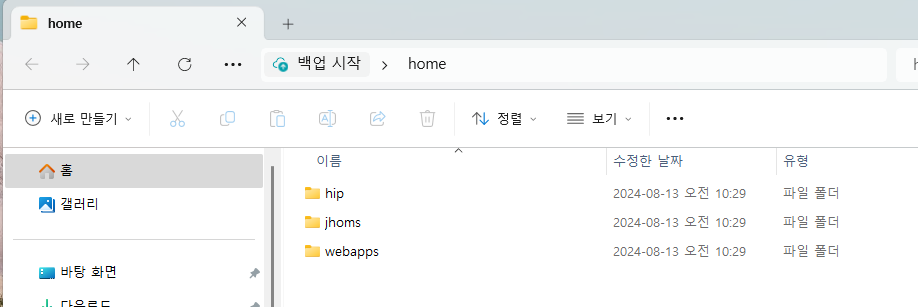운영 서버를 구축하면서 필수적인 작업이었다.
(보통 매주 금요일에 backup 파일을 만들어 놓는다)
필요한 파일은 backup.sh 실행 파일, 백업될 경로를적은 filelist 파일 2가지 이다.
/module/handy/backup
해당 경로에 디렉터리를 생성해두었다.
1. backup.sh
매주 백업을 진행하기 위해 쉘 스크립트 실행 파일을 만들어두고,
매주 해당 파일을 실행시켜주면 간단히 백업 가능하다.
#!/bin/sh
filename="$(date '+$y%m%d.%H%M.%s')"
tar -zcvf "$(filename)".tgz `cat "filelist"`-
filename
- 현재 날짜 :
$(date +%Y%m%d) - 시분초 :
%H%M.%S
- 현재 날짜 :
-
tar
- tar -cvf : tar 파일로 압축
- tar -zcvf : tar 파일로 압축 후, gzip 압축
-
cat
- 파일 출력 or 여러 파일을 연결
tgz 확장자로 압축하는 이유?
- tar : 압축보단 여러 파일을 하나로 묶는데, 압축 용량이 적다는 단점
- gzip(.gz) : 압축 해제 속도가 빠르나, 단일 파일만 압축 가능하다는 단점
- tar.gz 또는 tgz : tar+gzip. 여러 파일/디렉터리 보관 가능
매주 backup해두기
[handy ~/backup] $ ./backup.sh
2. filelist
/home/handy/hip/htdocs/
/home/handy/jhoms/
/home/handy/webapps/해당 경로에 있는 파일들을 백업하겠다
3. 240813.0933.1723509186.tgz
filelist 파일을 작성하고, backup.sh 파일을 실행하면
240813.0933.1723509186.tgz 파일이 생성된다.
해당 압축파일을 열어보면 이렇게 디렉터리들이 구분되어 있다.